Cómo hacer un collage en Google Slides
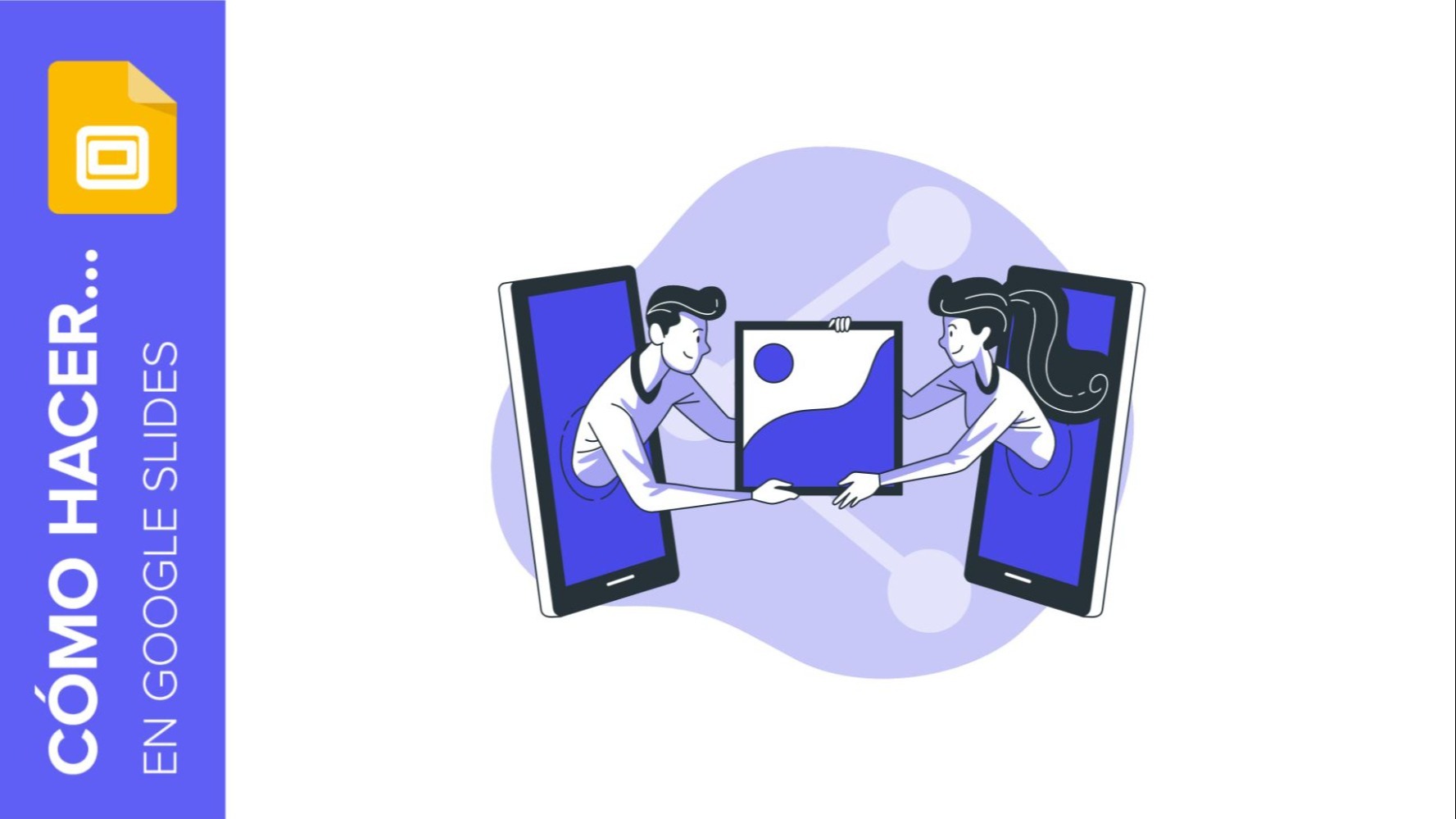
Google Slides es una gran herramienta para las personas que quieren compartir datos, información o datos curiosos y expresar su creatividad al mismo tiempo. Al crear una presentación con Google Slides puedes añadir música, vídeos, infografías e imágenes. ¿Quieres saber cómo puedes añadir imágenes de forma más divertida? ¡En este post vas a aprender a crear un collage en Google Slides!
Crear un collage en Google Slides
- Primero lo más importante: tienes que elegir la presentación que hará de lienzo para tu nueva creación. Para este tutorial hemos utilizado la plantilla Newsletter con collages de fotos. Elige tu favorita de nuestra web y descárgala.
- Elige las fotos que quieres añadir a tu collage. Puedes conseguirlas gratis de nuestra otra web Freepik!
- Inserta las imágenes en la diapositiva.
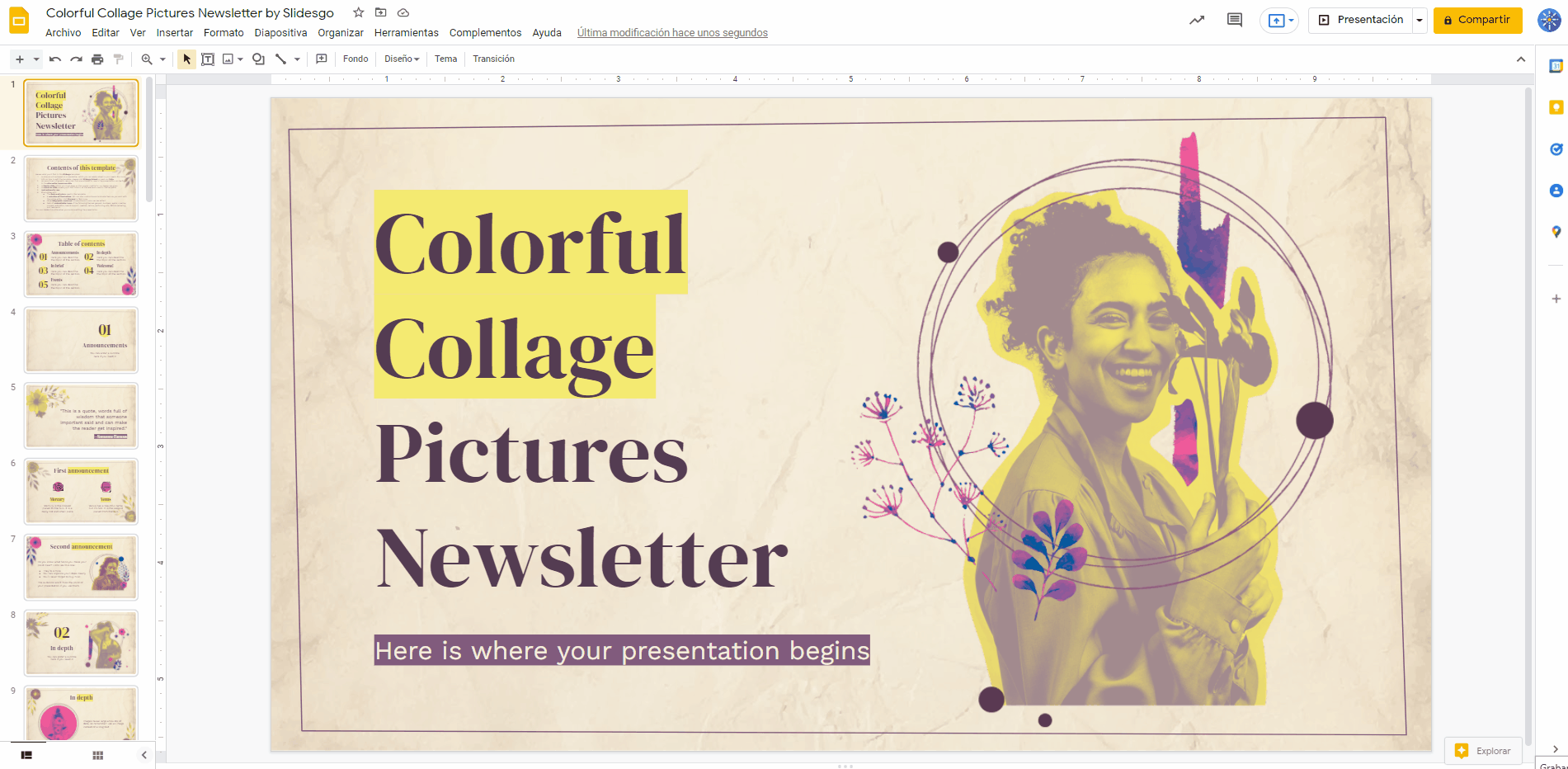
- Ahora es el momento de ser creativo. Reajusta la forma y el tamaño de las imágenes y organízalas para que cuenten una historia. ¿Sabías que una imagen vale más que mil palabras?
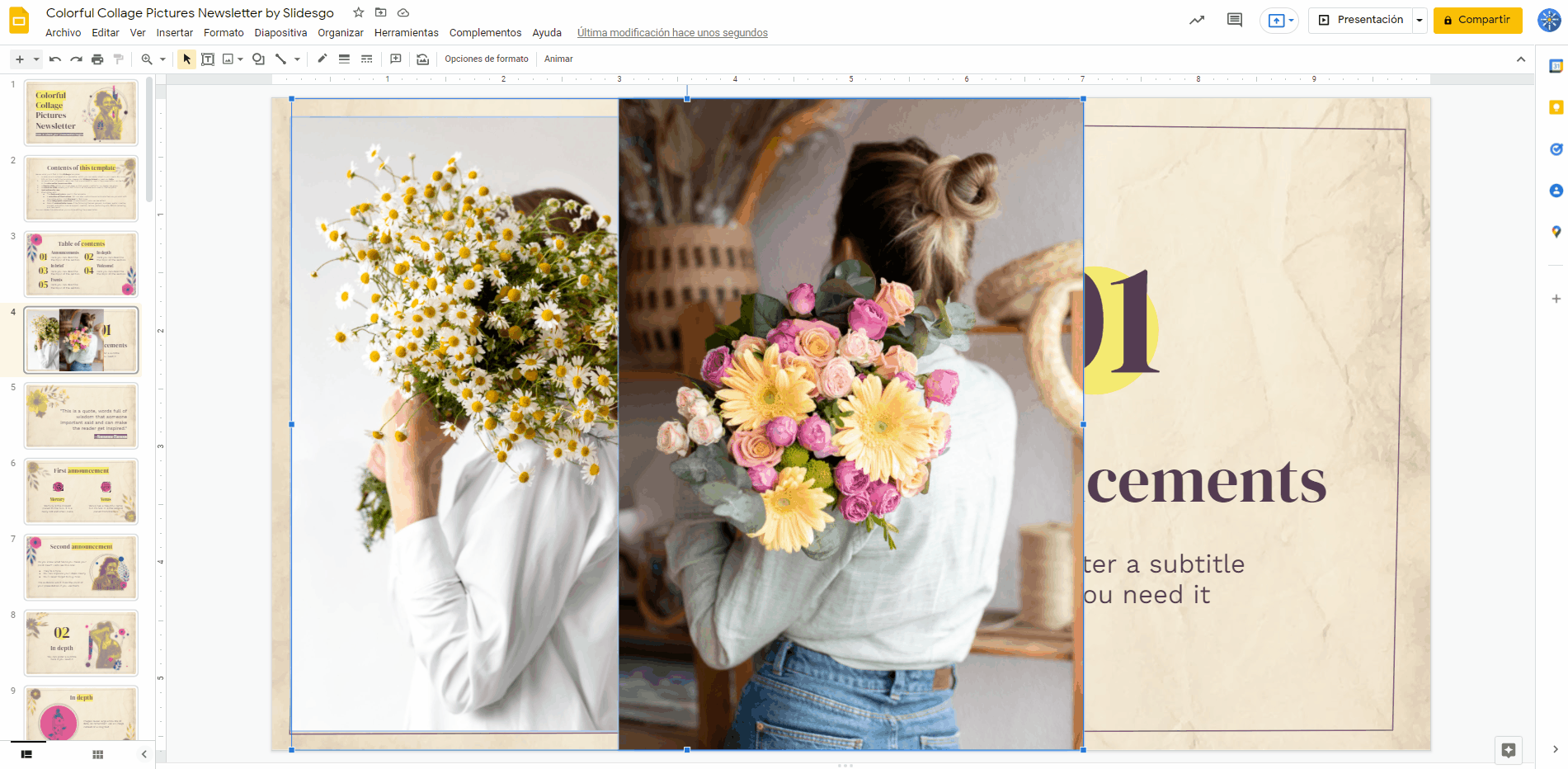
Pro tip: ¿Te has fijado en las líneas que te guían al mover y redimensionar las fotos? Te ayudan a mantener un equilibrio estructurado en tu composición. Utilízalas para que tu diseño esté más cohesionado o ignóralas si quieres un enfoque más abstracto.
Estos son los pasos que siguen nuestros diseñadores para crear composiciones tan bonitas como Tema para marketing con collages sobre belleza y Campaña de marketing azul formal. ¿Quieres intentar crear tu propio diseño? ¡Descarga una plantilla de nuestra web y pon en práctica tus nuevas habilidades!
¿Te ha parecido útil este artículo?
Tutoriales relacionados

Ideas creativas para una noche de PowerPoint
¿Quieres ser la estrella de tu próxima noche de PowerPoint? Con las ideas adecuadas y una pizca de creatividad, podrás convertir cualquier tema en una experiencia emocionante y divertida para todo el mundo. Tanto si estás preparando una noche de juegos como si se trata de un reto para la clase o una sesión de team building, esta guía será tu arma secreta. Dentro encontrarás temas interesantes para tu noche de PowerPoint, plantillas listas para usar, creación de plantillas con el Creador de presentaciones y consejos que te ayudarán a tener éxito. Aprende a elegir temas que sorprendan, diseñar diapositivas que fascinen y...

Guía rápida: Los mejores prompts para crear presentaciones impactantes
¿Alguna vez te has quedado mirando a una diapositiva en blanco sin saber cómo transmitir tu mensaje de manera eficaz? Le ha pasado a mucha gente. Sin embargo, gracias al Creador de presentaciones con IA, eso tiene solución. Aun así, cada vez más personas, incluyendo docentes y profesionales de todo tipo, se hacen esta pregunta: ¿cuáles son los mejores prompts para crear presentaciones?Esta guía te mostrará exactamente cómo usar prompts de manera inteligente para poder obtener diapositivas únicas y llenas de potencial narrativo. De esta manera, pasarás menos tiempo diseñando y más tiempo conectando con tu público. En este artículo te...
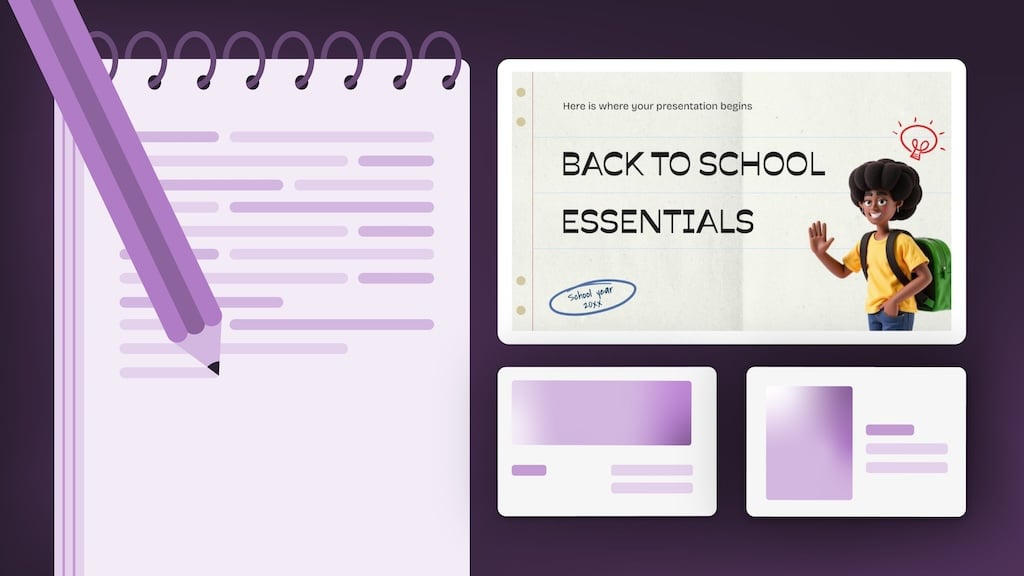
Cómo los profesores usan realmente la IA en el aula: opiniones de primera mano
“Espero que la IA pueda garantizar que los alumnos sigan siendo quienes planifican, escriben y aplican el pensamiento crítico. No deben perder esas capacidades.” —Docente de Ciencias de 6.º de primaria (Florida)Aclaración: entrevisté a mi madre para este artículo de blog.Mi madre, una profesora jubilada con más de 25 años de docencia a sus espaldas y que ha vuelto recientemente a las aulas, me dijo que la IA era abrumadora y que no sabía por dónde empezar. Si mi madre, con décadas de experiencia, se siente perdida con todo esto de la IA, ¿a cuántos otros profesores les pasará lo mismo?En...
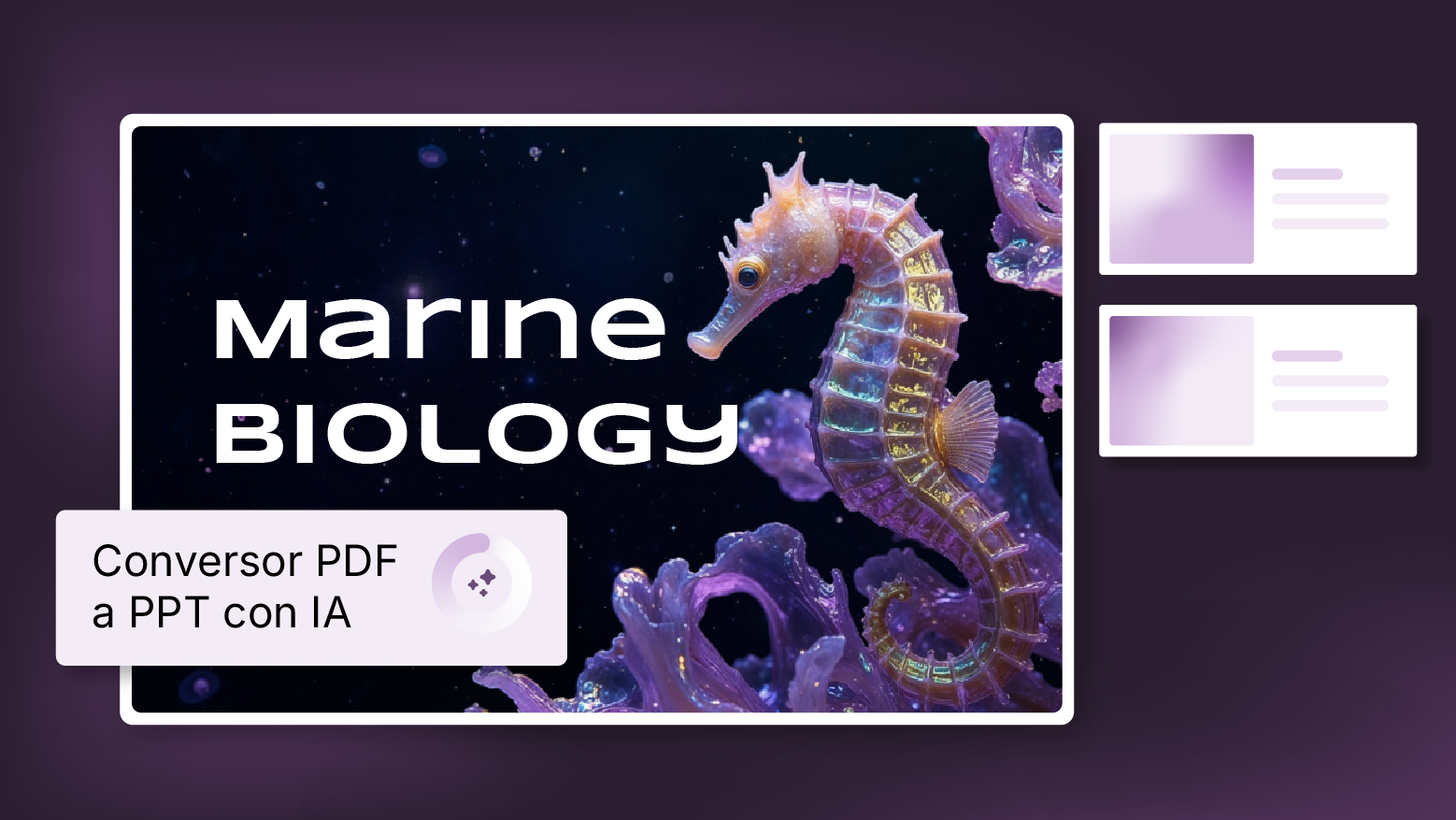
Cómo convertir un PDF en PPT online y gratis
¿Alguna vez has intentado hacer una presentación a partir de un PDF? No es precisamente divertido: copiar, pegar, reformatear… y, para colmo, lleva una eternidad. ¿Por qué hacerlo así? Ahora puedes convertir tu PDF en PPT en cuestión de segundos con nuestra nueva herramienta: el conversor de PDF a PPT con IA.Ya sea que estés presentando una idea, preparando una clase o mostrando un informe, esta herramienta te ayuda a centrarte en lo que realmente importa: tu contenido. Además, al tener todo en PowerPoint, podrás ajustar el diseño, añadir animaciones y hacer que tu presentación destaque. ¿Quieres aprender a convertir un...
